Parcourir des objets de base de données
Lorsque vous êtes connecté à une ou plusieurs bases de données, le volet Navigateur de base de données donne un aperçu complet des objets contenus dans chaque base de données, y compris des tables, des vues, des procédures, etc., jusqu'au niveau le plus détaillé. Pour des bases de données prenant XML en charge, le Navigateur de base de données montre également des schémas XML enregistrés dans un dossier séparé.
Pour une navigation personnalisée dans les objets de la base de données, le volet Navigateur de base de données comprend plusieurs mises en page d'affichage de base de données prédéfinis. Les mises en page prédéfinies sont disponibles dans la partie supérieure du Navigateur de base de données.
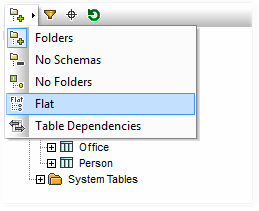
Pour choisir une mise en page, cliquer sur la touche déroulante Mise en page dossiers ( ![]() ) et choisir une entrée depuis la liste. Veuillez noter que la touche change avec la mise en page sélectionnée.
) et choisir une entrée depuis la liste. Veuillez noter que la touche change avec la mise en page sélectionnée.
•La mise en page Dossiers organise des objets de base de données dans des dossiers sur la base du type d'objet dans une arborescence hiérarchique, il s'agit du paramètre par défaut.
•La mise en page Pas de Schémas est semblable à la mise en page Dossiers, sauf qu'il n'y a pas de dossiers de schéma de base de données ; les tables ne sont donc pas catégorisées par un schéma de base de données.
•La mise en page Pas de dossiers affiche des objets de base de données dans une hiérarchie sans utiliser de dossiers.
•La mise en page Plate divise les objets de base de données en type dans le premier niveau hiérarchique. Par exemple, au lieu de colonnes contenues dans la table correspondante, toutes les colonnes sont affichées dans un dossier Colonnes séparé.
•La mise en page Dépendance de table catégorise des tables conformément à leurs relations avec d'autres tables. Il existe des catégories pour des tables avec des clés étrangères, des tables référencées par des clés étrangères et des tables qui n'ont pas de relation avec d'autres tables.
Outre la navigation dans la mise en page, vous pouvez utiliser le Navigateur de base de données pour les tâches suivantes :
•Générer des instructions SQL (voir Générer des instructions SQL ).
•Filtrer et chercher les objets de base de données affichés (voir Filtrer et chercher des objets de base de données).
•Trier les tables en tables "System" et "User".
•Réinitialiser l'objet racine de la source de données active.
Pour trier les tables dans des tables Utilisateurs et Système :
•Dans le Navigateur de base de données, cliquer avec la touche de droite dans le dossier "Tables", puis sélectionner Trier dans Tables Utilisateur et Système.
Note : Cette fonction est disponible lorsqu'une des mises en page suivantes est sélectionnée : Dossiers, Pas de schémas ou Plate.
Pour réactualiser l'objet racine de la source de données active :
•En haut du Navigateur de base de données, cliquer sur Réactualiser ( ![]() ).
).